Inforkomp.com.ua> Сигурност и защита> изчезна Safely Remove Hardware икона, как да се върне?
Е, сериозно, тази функция е много полезно нещо, което е за деактивиране на USB-устройство помага да го изключите, но за да го копирате информацията не е повреден, добре, или че самото устройство не е било повредено поради неочаквано отстраняване.

Въпреки че, разбира се, това не е много често, но понякога се случва. Но в това ръководство, той отива за това как да използвате този инструмент, и какво да направя, когато тавата изчезна от иконата Безопасно премахване на хардуер.
По-долу ще се спра на няколко опции, които могат да ви помогнат да вземе обратно иконата за безопасно премахване в системния трей, или поне частично решаване на ситуацията с помощта на алтернативите, започващи тази функция.
Връщайки икони безопасно извеждане от свойствата на устройството
Ще започнем с един много прост и лесен начин да помогне за възстановяване на иконата безопасно извеждане на място или ще позволи на най-малко да се възползват от тази функция.
- Свързване на всяко устройство в компютър, например USB съхранение.
- Отидете на "My Computer", чрез използване на иконата в лентата на задачите или работния плот.
- При кликване върху флаш карта, отворете си "Properties".
- На следващо място, отворете "Хардуер" в раздела, в списъка, който се появява, щракнете с устройства, флаш памет и кликнете върху бутона "Properties".
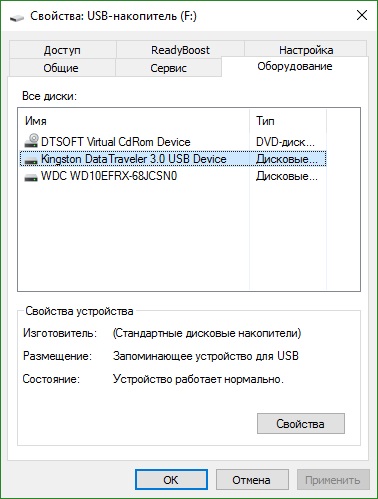
- Кликнете върху "Промяна на настройките".
- Отидете на "Политика" в раздела.
- След това отидете до най-параметър "оптимална работа", се намира в описанието на реда "Safely Remove Device".
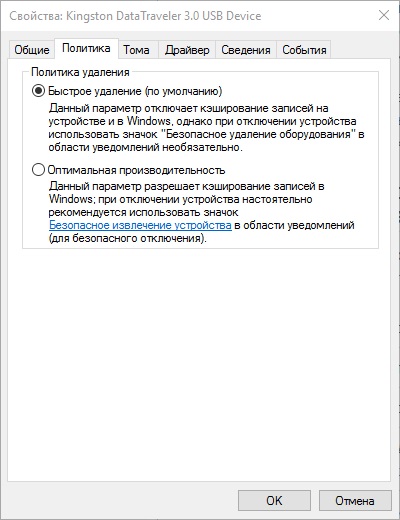
- Кликвайки върху него, трябва да видите прозорец безопасно извеждане, но това, което в тавата, съответно, на неговата икона.
дисплей безопасно извеждане Корекции чрез системния регистър
Сега, с помощта на навигационното меню, отворете клона:
След като стигнем до системния панел, от дясната страна ще видите две възможности:
- Услуги; - Задайте стойността: «1б»
- HotPlugFlags; - Задаване на стойността на "2"
Отворил им щракнете два пъти, присвоява им същите стойности, както е показано на снимката по-долу.
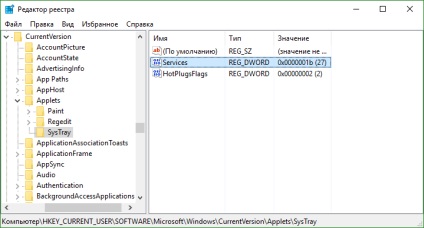
Сега, рестартирайте компютъра и след като той отново е включен, свържете всяко USB устройство и да се провери дали липсва Safely Remove Hardware иконата се появява в системната област в този момент.
Какво трябва да направя? По принцип нищо особено. Просто завъртете например програмата в офиса. Microsoft, стартирайте го и кликнете върху бутона "Next".
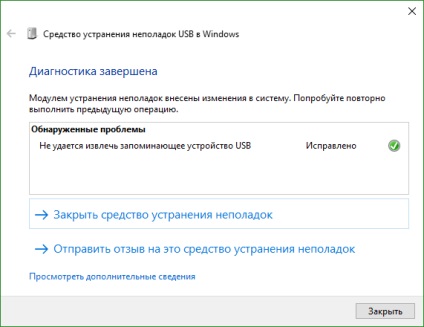
Как да започне Safely Remove Hardware прозорец
Друг начин, който също може да, като иконата, за да се върнете до мястото, където той трябва да бъде и не направите това, като използвате прост интерфейс на кутията с инструменти.
В общи линии, отворете "Run", като се използва комбинация от «Wir + R» и въведете следната команда, за да получите тук:
Rundll32.exe shell32.dll, Control_RunDLL hotplug.dll
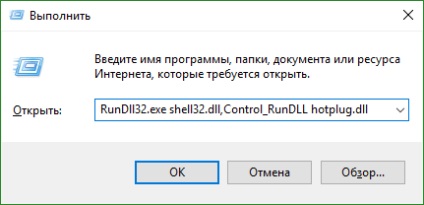
След като го стартирате, като кликнете върху "на Enter", трябва да виждате прозореца "Safely Remove Hardware", в която, както обикновено, можете да деактивирате желаното устройство и безопасно да я премахнете. Заедно с прозорец в областта за уведомяване, само за да се появи и съответната икона.
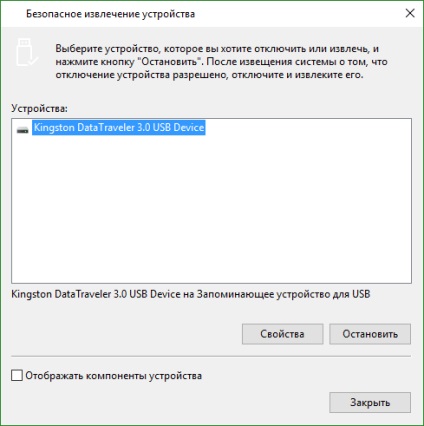
Ако след рестартиране на компютъра, тя постоянно изчезва и се появява само след следващата команда, а след това аз препоръчвам да направите етикет с тази команда и го поставете върху лентата на задачите. Разбира се, това не е толкова удобно, както обикновено безопасно извеждане от тавата, но това не е лошо.
Но какво да се прави, за да създадете пряк път:
- Кликвайки върху работния плот, отворете контекстното меню и кликнете върху линията "Нова".
- Освен това, в област, в която да се уточни мястото на файла, поставете команда повикване прозореца Safely Remove Hardware.
- Дайте всеки етикет харесва името.
- И да го плъзнете към лентата на задачите.
Сега, когато искате да премахнете всички USB-устройство, можете да кликнете върху иконата на безопасно извеждане в лентата на задачите, и изключете всички устройства.
Премахване на флашките с помощта на приложения на трети страни
Е, в крайна сметка, ако не дойде с по-висок набор от възможности, а след това можете да използвате някоя програма от трета страна.
Обикновено тези програми, има много, ето например, с когото често се сблъскваме - това USB Disk Изхвърлям или USB Safely Remove.
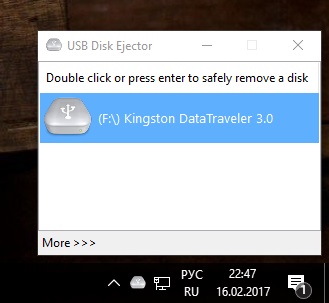
По принцип нищо сложно интерфейс комуналните услуги не са налице, всички на местата си, и няма нищо излишно, а функционалността на стандартен инструмент, първоначално определена в Windows малки разлики. Най-забележими промени, разбира се, в дизайна на корпуса и комунални услуги.
Освен, разбира се, някои от тези приложения се разпространяват безплатно, други са купени, но поне да има 30-дневен пробен период.
По принцип, ако ти не дойде първата версия, аз не препоръчвам да се отчайва и да се опитаме всичко останало, което никога не се знае, може би имате късмет с последния метод, по-важното е опитайте и вие ще успеете.
Свързани статии
